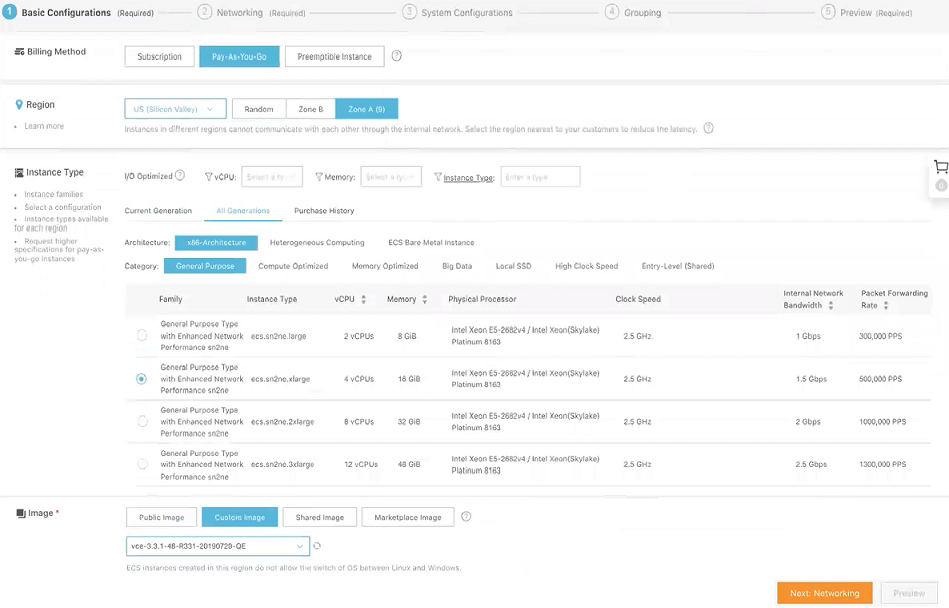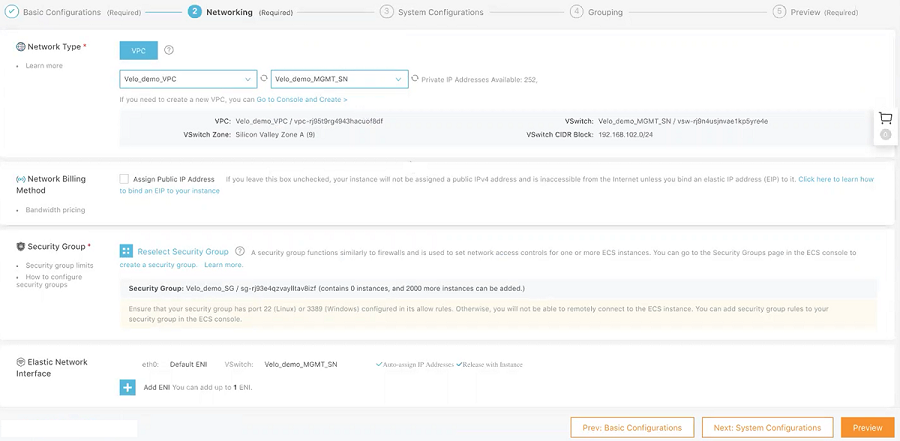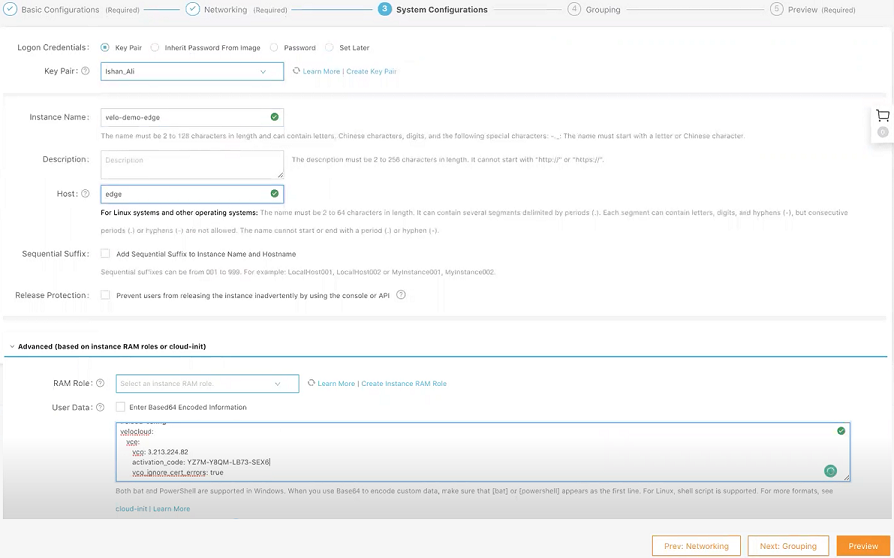Instanzen sind die Hauptkomponenten des Elastic Compute Service (ECS). In diesem Abschnitt wird beschrieben, wie Sie in der ECS-Konsole eine Pay-As-You-Go-Edge-Instanz erstellen.
Voraussetzungen
- Stellen Sie sicher, dass Sie über ein AliCloud-Konto und Anmeldeinformationen verfügen.
Prozedur
- Melden Sie sich bei der ECS-Konsole an.
- Klicken Sie im Navigationsbereich auf der linken Seite auf Instanzen und Images (Instances & Images) > Instanzen (Instances).
- Klicken Sie auf der Seite Instanzen (Instances) auf Instanz erstellen (Create Instance).
Die Kaufseite
Benutzerdefinierter Start (Custom Launch) wird angezeigt.
- Richten Sie Basiskonfigurationen (Basic Configurations) ein, indem Sie die folgenden Schritte ausführen.
- Wählen Sie eine Abrechnungsmethode aus. Beispiel: Pay-As-You-Go.
- Wählen Sie im Dropdown-Menü Region eine Region aus. Das System weist standardmäßig eine Zone nach dem Zufallsprinzip zu.
Hinweis: Nachdem eine Instanz erstellt wurde, können Sie ihre Region oder Zone nicht mehr ändern.
- Navigieren Sie im Bereich Instanztyp (Instance Type) zu Alle Generationen (All Generations) > x86-Architektur (x86-Architecture) > Allgemeiner Zweck (General Purpose) und wählen Sie den Speicherinstanztyp 4 vCPU + 16 GiB (ecs.sn2ne.xlarge) aus.
Die verfügbare Instanztypfamilie wird durch die ausgewählte Region bestimmt.
- Klicken Sie im Bereich Image auf Benutzerdefiniertes Image (Custom Image) und wählen Sie ein Edge-Image aus (z. B. vce-3.3.1-48-R331-20190727-QE).
- Wählen Sie einen Speicherplatz aus. Standardmäßig wird eine 40-GiB-Ultra-Cloud-Festplatte ausgewählt.
- Klicken Sie auf Weiter: Netzwerk (Next: Networking), um die Konfiguration der Netzwerk- und Sicherheitsgruppe einzurichten.
- Wählen Sie VPC als Netzwerktyp aus, wählen Sie die VPC aus, in der Sie Ihren Edge bereitstellen möchten, und hängen Sie die Konsolenschnittstelle Ihres Edge an MGMT_SN an.
- Legen Sie die Netzwerkabrechnungsmethode fest.
- Wählen Sie die Sicherheitsgruppe für Ihren VPC-Typ aus.
- Fügen Sie eine Elastic Network Interface (ENI) hinzu. Sie können diesen Schritt überspringen, wenn der ausgewählte Instanztyp ENI nicht unterstützt.
- Klicken Sie auf Weiter: Systemkonfigurationen (Next: System Configurations).
- Konfigurieren Sie die Anmeldedaten (Logon Credentials), indem Sie eine der folgenden Optionen auswählen: Schlüsselpaar (Key Pair), Kennwort von Image übernehmen (Inherit Password From Image) und Kennwort (Password). Standardmäßig ist die Option Später festlegen (Set Later) ausgewählt.
- Geben Sie im Textfeld Instanzname (Instance Name) einen eindeutigen Namen für Ihre Edge-Instanz ein.
- Im Bereich Erweitert (Advance) können Sie die Cloud-init-Benutzerdaten für Ihren Edge zur Aktivierung im folgenden Beispielformat angeben. Gemäß Ihrem SD-WAN Orchestrator-Setup müssen Sie den Orchestrator-Namen und den Aktivierungscode ändern.
#cloud-config
velocloud:
vce:
vco: 1.211.224.11
activation_code: 12XX-ABC1-6DD3-3EFG
vco_ignore_cert_errors: true
- Klicken Sie auf Weiter: Gruppieren (Next: Grouping) und legen Sie die Optionen nach Bedarf fest.
- Klicken Sie auf Weiter: Vorschau (Next: Preview) und bestätigen Sie die ausgewählte Konfiguration. Sie können auch auf das Symbol zum Bearbeiten klicken, um die Konfigurationen zu ändern.
- Lesen und bestätigen Sie die Nutzungsbedingungen (Terms of Service) und klicken Sie dann auf Instanz erstellen (Create Instance).
Ergebnisse
Klicken Sie auf Konsole (Console), um zur ECS-Konsole zurückzukehren. Klicken Sie auf die Schaltfläche zum Aktualisieren, um zu prüfen, ob die Edge-Instanz erstellt wurde. Wenn sich die neu erstellte Edge-Instanz im Status Wird ausgeführt (Running) befindet, wurde der Edge erfolgreich erstellt.